Protel99 高级应用
Protel99SE重要功能说明

Protel99SE重要功能说明原理图#把原理图部分内容复制成图片放EXCELE等软件编辑在电路图里选中要复制的部分,在EXCELE直接粘贴#快速查找元件Edit/Text Find或者Ctrl+F#原理图模板文件添加T ools/Preferences/schematic中Default Template File文件扩展名tab在Design Explorer 99 SE /System/Templates里面,把文件放里面就可以#自动放电气节点Tools/Preferences/schematic/options中auto-junction#原理图的光标形状栅格形状,移动长度等设置T ools/ Preferences/Graphical editing#原理图的栅格设置Design/Options/Grids选项中snap元件移动栅格visible可视栅格enable电气节电自动搜索#原理图标题栏Design/Options/Title block里面有两种图纸标题选项,取消选中将不显示标题栏。
#原理图更新PCB错误检查Design/Update PCB选Preview change/勾上Only show errors点Report,在生成的错误表里检查错误。
ToolS/Reset Error Markers可以清除错误#PCB里设定网格大小Design/Options/Sheet Options里#给元件自动编号T ools/Annotate.../Options/Annottate Options(All Psrts 对所有元件编号)/Advanced Options(设置自动编号数字范围)/Options/Annottate Options(Reset Designators取消元件标号,标号前先取消就从1开始标起)#设计图纸运行习惯参数设定Tools/Preferences.../Schematic/Options/Auto Junction (选中系统自动在T形加电气接点) /Enable In-Place Editing(选中鼠标可以在原理图中双击左键进行元件标识文本等修改)#常用绘图工具View/T oolbars/#图纸参数设定Design/或者双击图纸边缘#打印图纸File/Setup Printe...#打印原理图颜色加深File/Setup Printe/Color选Monochrome #电路图电气性能检查Tools/ERC/Setup(各种电气检查)/Options/Create repot file(检查后生成报告文件)/Add error markers(检查后在电路图放置错误标示)/Sheets to Netlist(检查范围/Active project(当前打开的工程)/Active sheet(当前打开的图纸)/Active sheet plus sub sheets(当前打开的图纸和子图)#生成元件库清单Reports/Bill of Material/BOM Wizard/Sheet/ 选Footprint和Description#生成网络表Design/Creat Netlist.../选输出文件类型Protel 选网络标识范围Sheet Symbol/Port Connections#打开绘图工具栏View/T oolbars/Customize在选项前勾上相应项就可以打开,双击可以设置单一图标工具显示#显示或者隐藏栅格View/Visible Grid#禁止琐定栅格,绘图任意移动View/Snap Grid#Protel99 SE电气规则检查步骤步骤1:设置电气规则检查选项。
protel99应用
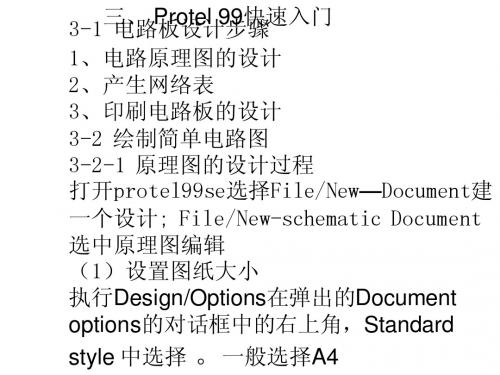
3-6-2 注意事项 ①电路在设计中首先要设计一个完整的电路图,再 在整图的基础上将需要在电路板上安装的元件图 整出来。按上面所述生成PCB图。PCB板与板外的 连接线要通过接插件实现连结。 如:
在pcb图中用接插件代替变压器 。
②大功率器件在需要加热器时要将散热量与元件视 为一体使用 ⑬注意原理图中各元件的引脚编号要与PCB中元件 实际封装一一对应。如78××与79××同属于 T0-220AB封装,但它们的接线不一样。
3-2-9 元件(导线等)删除 Edit 菜单中有两个删除命令即Clear和Delete Clear是删除已选取的元件,执行Edit/Select进行 区域内或区域外的选择 ,再执行Edit /Clear, 或Ctrl+Del 。
Delete直接删除需要删除的元件。 3-2-10 使用元件库编辑器
IN 78xx 1 2 GND OUT 3
78XX在原理图中的符号
78XX实际外形
IN 79xx 1 2 G果使用同一个封装,如:
79XX实际外形
1
2
3
就会出错
再如原理图库中二极管管脚标注为: 而PCB库中所选的封装有可能是:
K
A
1
2
⑭在设计中如果PCB与已经画出,需要更改时可 先改原理图再由原理图更新PCB图,更新后改变 的电器连线不能自动生成与清除必须手动,PCB 图中出现绿色为错误报告,有可能的错误是元件 之间的距离太近或不同网络联在一起。
执行Design/Classes 选Net Add 命名类名 在 左边栏目中选择所需要的网络移到右边栏目中 OK 定义走线宽度 Design/Rules/Routing选择Rule Classes中的 Width Constraint Add Edit Rule Routing选择All复选窗口中的Net Class在Net Class复选窗口中选择已经定义好的网络类别名 在Rule Attributes的对话框中填入所需 要的线宽(最大、最小、最好) Ok。 执行Auto Routing/All 可自动布线
Protel99SE的应用(1)

⑶ Default Primitives页面
默认对象原型页面(Default Primitives), 可以对所有对象的属性进行更改或恢复默 认值。
绘制导线
绘制电路原理图
绘制总线 绘制总线出入端口 设置网络标号 放置元器件 绘制电源或接地端
放电路方框图
放置节点
使用菜单View/Toolbar/Wiring Tools就可以打开电 路图绘制工具栏.
电器规则检查
菜单Tool/ERC用于电气规则检查。
Setup页面
Options区域 该区域给出处理错误的方法。
Create Report File:建立报告文件。 Add Error Makers:在错误的地方加错误标记。 Descend Into Sheet Parts:设定检查范围是否包括图纸符号中的电路。 Sheet to Net list下拉列表框 设置检查范围。 Active sheet:只检查当前窗口中的原理图。 Active project:检查当前项目。 Active sheet plus sub sheets:检查当前电路图和它的子图。 Net ldentifier Scope下拉列表框 设置端口和网络标号的有效范围。 Net Label and Parts global:网络标号和端口全局有效。 Only Parts Global:只有端口是全局有效。 Sheet Symbol/Port Connections:图纸符号端口只和它内部的分电路端口是 相连的。
常用程序项
PCB Library Document 是电路板封装库文 件 PCB Document 是电路板制作文件 Schematic Library 是原理图文件 Schematic Library原理图元件库文件。
PROTEL99SE使用技巧ppt课件

二、设置坐标原点
1、封装库设置原点Edit → Set Reference
2、PCB设置原点Edit → Origin → Set
三、器件对齐、均等陈列 选中器件 → View →
Toolbars → Component Placement
注:均等陈列是以器件左边缘 和上边缘为基准
的。
四、器件圆周角度陈列
十四、参考辅助线的设置
在元器件定位、摆放丝印等 情况下运用参考辅助线。
十五、自动移除之前布线
OP → 勾选Automatically Remove → OK。
十六、批量粘贴
选中对象并复制 → Edit → Paste Special → Setup Paste Array → 设置参数 → OK。
十七、批量添加网络
1、把一切元件的 Designstor和Comment填写 完好,不可出现反复定义;
2、点Design;Netlist Manager;Menu;Create Netlist From Connected Copper,从而生成一个网络 表文件;
3、点Design;load Nets导 入刚刚生成的网络表文件,就
用丝印层或制止布线层画圆 弧,选择适宜的半径和起始、 终止角度,放置器件。
五、检查有无飞线
1、运转DRC,生成报表
Tools → Design Rule Check → Run DRC
2、仅显示KeepOutLayer查 看
右键 → Options → Board Layers→ 仅勾选Keepout → OK〔直接按L,可省略前三步〕
十、器件横竖摆放
尤其在画长而窄的板子时, 电阻等器件尽量竖着摆放,以 免弯曲时焊接处开裂导致接触 不良。
ProteL99教程_部分18
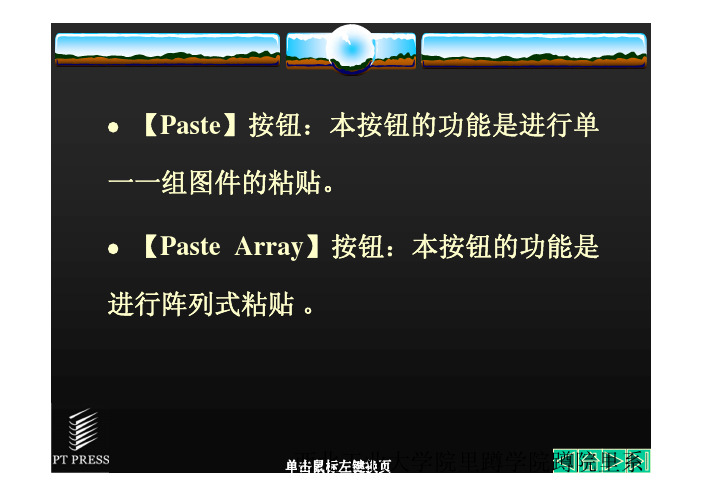
∙【Paste 】按钮:本按钮的功能是进行单一一组图件的粘贴。
∙【Paste Array 】按钮:本按钮的功能是进行阵列式粘贴。
∙【Placement Variables 】区域:本区域的功能是设定所要重复粘贴的图件数量及其序号的增量。
∙【Array Type 】区域:本区域的功能是设定环形阵列的相关选项,但必须在Array Type 区域里选择Circular 单选按钮,才能设定本区域。
∙【Circular Array 】区域:本区域的功能是设定环形阵列的相关选项,但必须在Array Type 区域里选择Circular 单选按钮,才能设定本区域。
∙【Linear Array 】区域:本区域的功能是设定矩形阵列相关选项,但必须在Array Type 区域里选择Linear 单选按钮,才能设定本区域。
6.6.2元件的排列与对齐在PCB 图的设计过程中,为了元件排列的整体美观,肯定要做元件的排列和对齐的工作。
而元件的排列与对齐往往是用图6-49所示的工具栏中的按钮来实现的。
而该工具栏的打开或关闭可以通过执行菜单命令【View 】/【Toolbars 】/【Component placement 】实现。
6.7 导线的布线技巧 6.7.1手工导线 6.7.2板层切换 6.7.3有网络的手工导线6.8 导线的操作 6.8.1 导线属性的编辑 6.8.2 导线的移动与调整 6.8.3 导线的整体编辑 6.8.4 导线的剪切、复制、粘贴与删除第7章PCB 图设计的高级技巧7.1 电路图、网络表和PCB 元件的匹配7.2 自动布线与指定网络布线7.3 网络编辑器7.4 敷铜的应用7.5 包地的应用7.6 补泪滴的应用7.1 电路图、网络表和PCB 元件的匹配这里的匹配就是要求电路图、网络表和PCB 元件的名称、元件结构和封装形式等内容要一一对应。
7.2 自动布线与指定网络布线PCB 板的制作过程要把自动布线、指定网络布线、手工布线、手工导线调整结合起来使用。
Protel99se教程

Protel99se教程一:建立一个数据库文件学习Protel99 SE的第一步,是建立一个DDB文件,也就是说,使用protel99se进行电路图和PCB设计,以及其它的数据,都存放在一个统一的DDB数据库中的一,打开protel 99se后,选择file菜单下的new菜单第二步:选择新建的项目存放方式为DDB以及文件存放目录第三步:新建好DDB文件后,我们就可里边的Documents目录下第五步:可以新建SCH文件了,也就是电路图设计项目第六步:新建后SCH项目后,在默认的一个protel99se元件库中,可以选择元件放到电路图中了第七步:我们也可以选择增加自己的元件库------------------------------------------------------------------------------------------------------------------------------------------------------------------------------------------------Protel99se教程二:使用protel99se原理图绘制使用protel99se绘制原理图,首先要先设置一下显示网格这一项去掉,这一个可以根据个个习惯,并不是一定需要这样的,去掉prote99se的界面的View菜单,将visible Grid选中或取消,可以选择是否显示网格.下边我们绘制一个简单的原理图,使大家熟悉一下protel99se的原理图操作,这个SCH原理图的所有元件,都可以在我们默认的原件库中下载.一、将元件放进SCH原理图中,并且设计元件的属性第二步:设计元件的属性,包括封装,名称,元件属性等第三步:在protel99se中设计中,放入网络标号.在同一原理中,所有相同的网络标号,在图纸中,表示同一网络结点第四步:设点电源地第五步:在protel99se中,我们放好元件,设计电源和接地后,我们就可以画线了如上图所示,我们已经绘制了一个基本的SCH原理图,这个原理包括了基本的电源,负载,以及接地,并且接好了线,下一课,我们将介绍如何时快速将这些图,转化为实际的PCB图形Protel99se教程三:新建PCB文件以及PCB基本设定在上一课,我们绘制好SCH原理图后,在这一节课开始,我们介绍,如何将SCH转化成PCB文件,在这一节课,我们主要给大家讲解,如果新建PCB文件以及载入封装图.第一步:在Documents目录下,新建一个PCB文件,PCB文件即是我们存放PCB电路的文件第二步:在导航栏中,选择Libraries这一项,这可以让我们在导航栏中,显示当前可以放的封装库,以供选择第三步:浏览封库以及增加protel99se封装库第四步:选择封装库并且增加到当前PCB文件中:第五步:增加好封装库后,我们就要以选择和使用些元件了第六步:在protel99se绘制PCB图是,有一个单位的选择,可以使用公制以及英制,可以如下图切换,也可以命名便用protel99se 快捷健“Q”切换经过上边的设置后,我们一步即可以将所绘的原理图,转成我们需要的PCB文件图。
Protel99在电工教学中的应用

能 ; () Po 19实 现 Sh和 P B之 间 联 系 的加 强 ,增 加 了 5 rt9 e c C
从原理 图到印刷 的更 新功能 ; () Poe 9实现 了改进 了电 6 r 1 t9 路 的仿 真功能 ,缩短 了电路设计 的周期 ,实现 了布线 的智 能 化和 电路板 印刷 的合理性 [ rt9 2 1 o 19上述特点 为传统 电子 产 。P e 品设计 模式 向现代 电子产品设计模式转变提供 了可能。
c i s l t n d s n n t n y c n g e t mp o e t e ef in y o e in n l cr n c p o u t, u lo c n r d c h u t i ai e i , o l a r al i r v h f c e c fd sg i g e e to i r d c s b t s a e u e t e mu o g o y i a d sg o t f l cr n c p o u t. h sp p r n rd c ste P o e9 ot a e i e a p ia in o lcrc le g n e i g. e in c s e t i r d cs T i a e to u e h r t1 9 s f r n t p l t fee t a n i e r oe o i w h c o i n Ke r s P oe ot r ee t nc cr u t c ru ts lt n y wo d : r tl f s wa e; lcr i i i o c s; i i i ai c mu o
t S m n n esi aest ptePoe 9ti t cigcus. lc cl a r tr g o 19ti sf aefr i y O ayu i rie h v e u r 1 se hn o r Eet a j s ho hP t 9 s ot r o c — , v ts h t9 h a e i r m o u r e h w r
protel99se教程Protel99SE是一种电子设计自动化软件和PCB设计工具

protel99se教程Protel99SE是一种电子设计自动化软件和PCB设计工具Protel99SE是一种电子设计自动化软件和PCB设计工具,可以用于设计电路原理图和PCB设计。
Protel99SE的教程:1. 界面与工具栏当打开Protel99SE时,界面将显示主窗口和屏幕中央的设计区。
工具栏中包括:主菜单栏、工具栏、状态栏等。
2. 新建原理图在新建原理图前,需要确定原理图标准库和自定义库的位置。
在Protel99SE中,可以新建一个原理图或打开一个已有的原理图。
3. 添加电路元件在设计原理图时,需要向原理图中添加各种元件。
通过在工具栏选择添加元件命令,从Protel99SE的元件库中选择所需元件,并将其拖动到原理图上。
4. 导入和导出文件在Protel99SE中,有多种文件格式可以导入和导出,如DXF、ACCEL和EDIF等。
可以通过选择“文件”菜单下的“导出”和“导入”来进行。
5. 新建PCB在新建PCB时,需要设置产品PCB的规格和名称。
PCB文件将从实体设计生成,在现有PCB上添加连接,即布线。
6. PCB布线在进行布线之前,需要将元件安置在正确的位置,确保PCB尺寸正确,并创建nets来连接模块。
布线包括焊盘间距、走线宽度、间隔和工艺指标等。
7. 导出Gerber文件Gerber文件是一种标准的PCB制造文件格式,用于厂商生产PCB 板。
Protel99SE可以将设计导出为Gerber文件格式,以便制造商进行PCB制造。
总之,Protel99SE是一种强大的电子设计自动化软件和PCB设计工具,通过上述教程可以帮助初学者轻松掌握该软件的使用方法。
Protel99SE的应用(2)

Mode区域 区域
画元件图的工具
一般绘图工具栏(SchLib Drawing Tools) IEEE符号栏
添加新元件( 添加新元件(Tool/New Component) )
添加多元件芯片中的元件
放置引脚( 放置引脚(Place/Pins) )
创建一个元器件
下面将创建一个元器件并将它保存在 下面将创建一个元器件并将它保存在schlibl.lib的元器件库中 的元器件库中 绘制隐藏的引脚, 绘制隐藏的引脚,通常在电路图 中会把电源和地引脚隐藏起来 电源和地引脚隐藏起来. 中会把电源和地引脚隐藏起来. File / New ,进入原理图元器件库工作界面. Hidden即可 . 进入原理图元器件库工作界面. Hidden即可 将其属性设置为Hidden 将其属性设置为 View / Zoom In ,将元器件绘图页的 个象限相交点处放大到足 将元器件绘图页的4个象限相交点处放大到足 够程度(象限交点即为元器件基准点, 够程度(象限交点即为元器件基准点,元器件一般放置在第四 象限. 象限. ) Place / Rectangle或一般绘图工具栏上的按钮,绘制一个直角矩形 或一般绘图工具栏上的按钮, 或一般绘图工具栏上的按钮 Place / Pins或单击一般绘图工具栏上的按钮 , 或单击一般绘图工具栏上的按钮 绘制元器件的引脚 ,按Space键,可使引脚 键 旋转90 旋转 0. 编辑各引脚,双击需要编辑 编辑各引脚, 的引脚, 的引脚,进入引脚属性对话 框.
● Component Names:设置元器件 : 库中的元器件是否有重名的情况. 库中的元器件是否有重名的情况. ● Pins: 设置元器件的引脚是否有 : 重名的情况. 重名的情况. ● Description: 检查是否有元器件 : 遗漏了元器件描述. 遗漏了元器件描述.
Protel99SE的应用简单介绍

Protel99SE的应用简单介绍Protel99se的应用简单介绍1.工程名称的建立.Fil→NewDesign→DatabaseFileName→DatabaseLocation→OK生成的界面二.原理图的建立1.双击打开Documents文,在空白的界面单击右键New,这是用来建立新建原理图文的;这是用来建立原理图元的,如自己所需要的元器在原理图元库里没有的时候,那就要自己建立原理图元器了。
2.做原理图元器打开SchematicLibraryDocument,点击新建元器名称输入自己要建立的元器名称,然后开始画图了。
如:画绘图常用的工具用这图标来画简单的器如电阻电容等,用这图标一般用来画IC芯片,根据实际需要画出框框的大小,若画得过小或过大时可以点击框框的任意一角出现这样的情况时就可以拉动四个角随意修改达到自己需要的效果了。
这图标是用来放置引脚的,带大头黑点的一定要向外放置,因为它有电气特性的,它才可以与其他元器连接的。
选择到那图标后再按Tab键(或者放置完后双击)就可以修改引脚的参数与名称了,一般情况下只修改Name与Number。
其他根据实际需要时才修改设置的。
点击Description进行描述.然后OK保存,若是就需要用的那按Place,放置到工作的原理图的界面中,如果还不需要用的,保存好了,等到用的时就根据存放的位置加载到原理图的工作窗口去就行了。
3.原理图添加原理图元库,选中的为一般常用的,其他的根据自己实际需要进行添加。
输入自己要找的元名称,如二极管DIODE。
若需要找不常用的元也可以点击Find进行搜索输入自己要查找的元名称,然后按FindNow进行搜索,找到后按Place放置到画原理图的工作窗口中。
如果这样搜索还找不到就要自己画了,或者在网上下载来用。
在按了Place键后再按Tab键或放置完后再双击元进行元的编号封装型号的设置与修改.添加后减少不必要的工具栏这是常用到的工具栏,从左边数起,第一个图标是用来连接元器的连线工具;第二与第三个图标是画地址总线时要用到的工具;这是用来添加网络标号的。
99se层设计
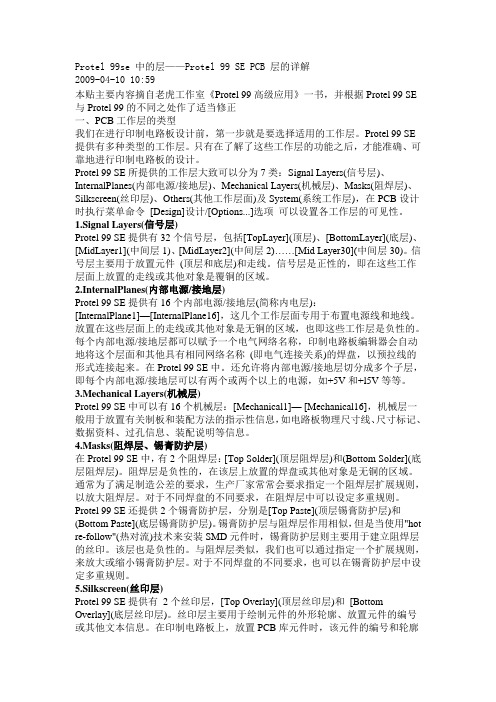
Protel 99se 中的层——Protel 99 SE PCB 层的详解2009-04-10 10:59本贴主要内容摘自老虎工作室《Protel 99高级应用》一书,并根据Protel 99 SE 与Protel 99的不同之处作了适当修正一、PCB工作层的类型我们在进行印制电路板设计前,第一步就是要选择适用的工作层。
Protel 99 SE 提供有多种类型的工作层。
只有在了解了这些工作层的功能之后,才能准确、可靠地进行印制电路板的设计。
Protel 99 SE所提供的工作层大致可以分为7类:Signal Layers(信号层)、InternalPlanes(内部电源/接地层)、Mechanical Layers(机械层)、Masks(阻焊层)、Silkscreen(丝印层)、Others(其他工作层面)及System(系统工作层),在PCB设计时执行菜单命令[Design]设计/[Options...]选项可以设置各工作层的可见性。
1.Signal Layers(信号层)Protel 99 SE提供有32个信号层,包括[TopLayer](顶层)、[BottomLayer](底层)、[MidLayer1](中间层1)、[MidLayer2](中间层2)……[Mid Layer30](中间层30)。
信号层主要用于放置元件(顶层和底层)和走线。
信号层是正性的,即在这些工作层面上放置的走线或其他对象是覆铜的区域。
2.InternalPlanes(内部电源/接地层)Protel 99 SE提供有16个内部电源/接地层(简称内电层):[InternalPlane1]—[InternalPlane16],这几个工作层面专用于布置电源线和地线。
放置在这些层面上的走线或其他对象是无铜的区域,也即这些工作层是负性的。
每个内部电源/接地层都可以赋予一个电气网络名称,印制电路板编辑器会自动地将这个层面和其他具有相同网络名称(即电气连接关系)的焊盘,以预拉线的形式连接起来。
Protel99SE使用技巧大全

1.安装Protel99SE2.安装博导创新公司Protel99SE 附件(Protel99-Addition)安装完后,在PCB的Place菜单下多了一个"Chinese汉字"项,我们就可以在PCB中加入汉字说明了。
我用的那个宏势公司的PCB 放汉字软件上下两个对话框有部分重叠,我们可以试着把Design Explorer 99 SE 文件夹中的FONT.DDB 打开,编辑FONT.BAS ,将对话框的位置错开即可。
3.运行Protel99SE,点击窗口左上角的下箭头,选"Preferences...",将"Use Clientsystem Font For All Dialogs" 前面的钩去掉。
这样,对话框字体显示美观,不会出现字体显示不完整现象。
4.在新建的PCB里,按"O"-"O"(Option-color)快捷键,设置PCB各层(Layer)的颜色:设置层颜色的三个原则:①接近自然,看起来很舒服;②颜色分明,不易混淆;③ 长时间画板,眼睛不易疲劳。
我的设置例子:TopLayer: 222 '接近绿油的颜色BottomLayer: 224TopSolder: 4 '接近铜的本色BottomSolder: 8TopPaste: 1BottomPaste: 221TopOverlay: 233 '白色,一般PCB 做的都是白色丝印BottomOverlay:29DRC Error: 228Selection: 7BackGround: 3 '背景为黑色,不刺眼Mechanical 1: 92Mechanical 2: 228 '有时在此层标注尺寸KeepOut: 238Multi Layer: 213 '接近喷锡焊盘的颜色Pad Holes: 223 '深颜色,与喷锡焊盘的颜色形成反差Via Holes: 218 当然,你可以随意设置你自己喜爱的颜色。
Protel99SE重要功能说明
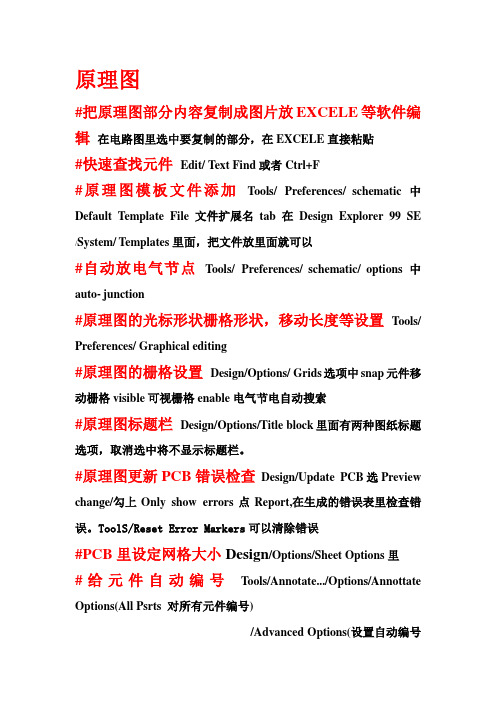
原理图#把原理图部分内容复制成图片放EXCELE等软件编辑在电路图里选中要复制的部分,在EXCELE直接粘贴#快速查找元件Edit/Text Find或者Ctrl+F#原理图模板文件添加T ools/Preferences/schematic中Default Template File文件扩展名tab在Design Explorer 99 SE /System/Templates里面,把文件放里面就可以#自动放电气节点Tools/Preferences/schematic/options中auto-junction#原理图的光标形状栅格形状,移动长度等设置T ools/ Preferences/Graphical editing#原理图的栅格设置Design/Options/Grids选项中snap元件移动栅格visible可视栅格enable电气节电自动搜索#原理图标题栏Design/Options/Title block里面有两种图纸标题选项,取消选中将不显示标题栏。
#原理图更新PCB错误检查Design/Update PCB选Preview change/勾上Only show errors点Report,在生成的错误表里检查错误。
ToolS/Reset Error Markers可以清除错误#PCB里设定网格大小Design/Options/Sheet Options里#给元件自动编号Tools/Annotate.../Options/Annottate Options(All Psrts 对所有元件编号)/Advanced Options(设置自动编号数字范围)/Options/Annottate Options(Reset Designators取消元件标号,标号前先取消就从1开始标起)#设计图纸运行习惯参数设定Tools/Preferences.../Schematic/Options/Auto Junction (选中系统自动在T形加电气接点) /Enable In-Place Editing(选中鼠标可以在原理图中双击左键进行元件标识文本等修改)#常用绘图工具View/T oolbars/#图纸参数设定Design/或者双击图纸边缘#打印图纸File/Setup Printe...#打印原理图颜色加深File/Setup Printe/Color选Monochrome #电路图电气性能检查Tools/ERC/Setup(各种电气检查)/Options/Create repot file(检查后生成报告文件)/Add error markers(检查后在电路图放置错误标示)/Sheets to Netlist(检查范围/Active project(当前打开的工程)/Active sheet(当前打开的图纸)/Active sheet plus sub sheets(当前打开的图纸和子图)#生成元件库清单Reports/Bill of Material/BOM Wizard/Sheet/选Footprint和Description#生成网络表Design/Creat Netlist.../选输出文件类型Protel 选网络标识范围Sheet Symbol/Port Connections#打开绘图工具栏View/T oolbars/Customize在选项前勾上相应项就可以打开,双击可以设置单一图标工具显示#显示或者隐藏栅格View/Visible Grid#禁止琐定栅格,绘图任意移动View/Snap Grid#Protel99 SE电气规则检查步骤步骤1:设置电气规则检查选项。
最新Protel99SE的应用(4)

制作印制电路板
1、装入元器件封装库 ⑴ 执 行 Design/Add/Remove
Library命令。
⑵ 选中元器件封装库,单击Add 按钮添加。 在 制 作 PCB 时 , 比 较 常 用 的 元 器 件封装库有:Advpcb.ddb、DC to DC.ddb、General IC.ddb等。
颜色设置的方法是用鼠标双击应该设置的颜色 框 进行颜色选择设置。
Show/Hide页面:用于设置各种对象的显示模式
三种显示模式:详细显示(Final)、简单显示(Draft)和不显示 (Hidden )。
Default页面:用于设置各种对象属性的默认值
Signal Integrity页面:用于设定各类元件编号的前
• Component X:设置元件放置时使用的 X方向栅格尺寸。
• Component Y:设置元件放置时使用的 Y方向栅格尺寸。
Metric:公制,单位为mm。1 mm=40mil。 Imperial:英制,单位为mil。1 mil=0.0254mm。
注意:最好使用英制单位,因为集成电路的标准封装都是以英制为单位
用于设置编辑操印作制电用路于板设置画自图动移环动功境能设。 置
时启的动一T些oo编l/辑P特re征fe。rences菜单
•MSotydlee下选拉项框::用用于于设设置定移手动工模布式线,时系,统铜提 供膜了线与7种障模碍式物。间的关系。 • SpeIegdn选or项e :Ob设st置ac光le标:移忽动略速障度碍。物走线。
络。
• Strings:设置字符串显 • Use Net Color For High示lig的ht:阈高值亮。显示选取的网络。
Protel 99的几个应用技巧
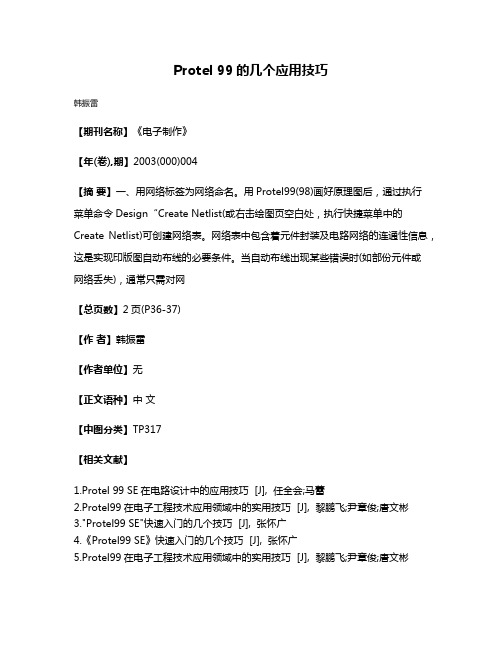
Protel 99的几个应用技巧
韩振雷
【期刊名称】《电子制作》
【年(卷),期】2003(000)004
【摘要】一、用网络标签为网络命名。
用Protel99(98)画好原理图后,通过执行
菜单命令Design“Create Netlist(或右击绘图页空白处,执行快捷菜单中的Create Netlist)可创建网络表。
网络表中包含着元件封装及电路网络的连通性信息,这是实现印版图自动布线的必要条件。
当自动布线出现某些错误时(如部份元件或
网络丢失),通常只需对网
【总页数】2页(P36-37)
【作者】韩振雷
【作者单位】无
【正文语种】中文
【中图分类】TP317
【相关文献】
1.Protel 99 SE在电路设计中的应用技巧 [J], 任全会;马蕾
2.Protel99在电子工程技术应用领域中的实用技巧 [J], 黎鹏飞;尹章俊;唐文彬
3."Protel99 SE"快速入门的几个技巧 [J], 张怀广
4.《Protel99 SE》快速入门的几个技巧 [J], 张怀广
5.Protel99在电子工程技术应用领域中的实用技巧 [J], 黎鹏飞;尹章俊;唐文彬
因版权原因,仅展示原文概要,查看原文内容请购买。
- 1、下载文档前请自行甄别文档内容的完整性,平台不提供额外的编辑、内容补充、找答案等附加服务。
- 2、"仅部分预览"的文档,不可在线预览部分如存在完整性等问题,可反馈申请退款(可完整预览的文档不适用该条件!)。
- 3、如文档侵犯您的权益,请联系客服反馈,我们会尽快为您处理(人工客服工作时间:9:00-18:30)。
Protel99高级应用问电路板制板厂家,关于PCB的参数的一般设置:用Protel99SE画图.Via常规:外径1.27mm,孔径0.7mm;最小极限:外径0.8mm,孔径0.4mm。
元件焊盘常规:外径1.57mm,孔径0.8mm;最小极限:外径0.8mm,孔径0.4mm。
信号线宽常规:线宽10mil,最小8mil。
电源线常规:50mil-60mil。
边到边安全间隔10mil。
元件标号常规字高1.27mm到1.3mm,线宽10mil。
敷铜Rule/Clearance=50mil,Polygone:length=3mil,Grid Size=20mil,Track width=25mil,Net=GND.Protel99SE之原理图SCH制作使用要点从原理图生成元件清单时,可以在Protel格式的BOM文件中调整各列宽度,一般以各列标题或各列内容中最宽的为准。
为个BOM文件看出来更方便,可将Designator一列的标题改为“Designator------------------------------”(共40个字符宽),一般比较足够了。
而Part Type列有时太宽,可以以后将BOM文件用UltraEdit打开,用块操作删除多余的空白列。
Protel99SE之电路板图PCB制作使用要点□特别技巧:在PCB中,当某些元件的Pad用手工定义的方法赋以NetLabels时,当在SCH中重新UPDATE PCB后,自定义的网络标号被清掉。
但有一好方法可快速恢复被清掉的手式网络标号,即用F8删除此元件,然后紧接着按恢复键,则不仅被删掉的元件被恢复了,并且被Update PCB清掉的网络标号也被恢复了。
Bravo!Protel99SE之电路板图PCB制作中的小窍门特别注意:在PROTEL99SE自定义的快捷键、工具栏等信息均保存在C:\WINDOWS\下的CLIENT99SE.RCS 文件中,所以,只要经常保存CLIENT99SE.RCS文件,则在重装系统后,在安装PROTEL99SE后,将此CLIENT99SE.RCS文件再拷贝到C:\WINDOEWS\下,即可恢复以前设置的各种快捷键等。
注意:在恢复自定义工具栏时,用到的自定义的图标文件*.bmp,必须要拷贝到C:\Program Files\Design Explorer99SE\System\Buttons\子目录下。
注意:在安装PCB中文输入功能后,有可能影响菜单的设置,一些功能少了,一些功能变了.如Print/Preview.要恢复.菜单,工具栏和快捷键的设置存放在C:\Windows\CLIENT99SE.rcs文件中.应先保存原英文菜单.热键和菜单及工具栏的自定义方法类似,都是在Customsize中找出相关功能的PROCESSING.自定义快捷键Hotkey:□F1-Toggle selection.这个功能可以对任一对象select/deselect交互,每按一次,变一次。
并且可用于Autopan移动屏幕用。
ESC退出。
□F2-Jump to Current Origin。
□F3-Deselect all selected objects.□F4-Hide all nets.View/Connections/Hide all.□F5-Show net on component.View/connections/Show net on component.□F6-□F7-Break Track□F8-Delect Track□F9-Move/Drag TrackEnd.□F10-Interactive Route,走飞线,类似于DOS中的F10。
□F11-□F12-帮助。
重要的快捷键,HotKey:□Q-切换坐标单位mil和mm。
□L-设置Design/Options,主要经常用于在Imperial和Metric下定义Visible Grid和Snap Grid。
一般为,英制:Visible grid=25mil,1000mil,Snap grid=25mil;公制:Visible grid=0.1mm,1mm,Snap grid=0.05mm(对显示模块PCB)。
□Edit/Origin/Set-可将当前坐标设置为Current Origin。
这样的好处是,坐标原点是(0,0),可对称布局,在设计显示模块PCB时特别有用,因为对英制和公制都是原点。
在设计模块PCB时,将(10000mil,10000mil)设置为新的原点(0,0)。
在用Reset可恢复原来的坐标系统,即左下角坐标为(0,0)。
□Edit/Jump/Current Origin-可使图直接跳回到(0,0)。
这个功能会经常使用,所以可以设一个快捷键F2,直接跳回到当前原点。
□按住鼠标右键可移动屏幕。
□元件和Track均可在属性中设定Locked来使其在PCB位置固定。
这在显示模块PCB中很有用。
□XA-取消所有被选中的对象。
□Ctrl-D-删除全部被框选中的对象。
□Ctrl-G-设置Snap Grid。
也可按屏幕上方主工具栏右边的Grid图标。
这在移动对象时经常要用。
□AutoPan的设置-在Tools/Preferences/Options/Autopan Options中设置:Style=Adaptive,Speed=600pixel/sec。
在这种设置下,当光标选中某一功能,如Place Line,则当光标碰到窗口边沿时,图象在窗口内自动移动,速度比较合适。
□设置元件标号合适字体的方法-为了在PCB中,当元件较小时仍能看到元件标号,可以设置元件标号Designator Height为25mil,Width=2mil。
同时,在Tools/Preferences/Display/Strings=5pixels。
这样在图较小时,标号仍能看得出,不是一方块。
□将sch和pcb显示在不同的窗口中的方法-在一个Design Window中,鼠标选中某一个Tab,如pcb窗口,右键弹出菜单中选Split Vertical,可将一个窗口分成垂直的二个窗口,一个窗口为pcb,另一个窗口中可同时显示sch。
在tab上右键菜单选Merge All可再合并各窗口。
Tile All是所有窗口平铺。
在tab右键close可关闭当前窗口。
□PCB走线要点一-在pcb中走线时(Place Line),在鼠标上有细的拖线。
模式一:当细拖线是45度斜线时,表示连续的走线是每次都拐45度,即一段线是直线,紧接着一段是45度斜线,再接着又是直线,中间可以通过按space键立即改变方向(即连续二段都是斜线或都是直线)。
这种方法是线的终点不太好掌握。
□在DRC时,要保持板上所有元件距Keep Out Layer的线条0.253mm以上,实际中约为4mm。
否则的话,DRC时出现Clearance Error。
□Edit/Query Manager是一个功能非常强大的Select/DeSelect工具,只能以对话方式工作,但能进行非常复杂的选择。
例如要选取某一位置以下的某一类的元件,可以如此设定选择条件:1.Edit/Query Manager,弹出Selection窗口,2.按一下Add Button(增加一个选择条件),则弹出Statement窗口,可选取条件。
3.选Component.Y<-15mm,即(Objects=Component,Properties=X,Operator=<, Value=-15mm),按OK,则增加了一个条件。
4.再按一下Add Button(再增加一个选择条件),选ment=LEDCHIP_R,按OK,则又增加了一个条件。
5.按Apply,则在Y坐标在-15mm以下的所有LEDCHIP_R均被选中。
6.在Query Manager窗口中Check DeSelect则进行相应的DeSelect操作。
7.注意:在Query Manager中的各个条件必须同时成立,是与的关系。
8.注意:在Query Manager中的坐标值必须带单位,如-15mm。
□在PCB中修改一批元件的属性的方法:双击当前元件,弹出该元件的属性窗口,点击Globe Button,最左边一列是当前元件的属性,先修改好各属性如Comment(显示在PCB图上), Footprint(即元件封装),Locked属性等。
中间一列Attributes Matched by是匹配条件,一般修改成对相同标号头的元件进行修改,*与Any都表示任何不一样的都行。
一般Designator改为G*,表示标号以G开头的所有元件。
最扣边一列是符合条件的元件的修的属性,对Designator和Comment中,{}表示不修改,填入内容则其他符合条件的元件的相应均为填入的新内容。
对其他项如Footprint等,Check表示修改成与当前元件的对应属性相同,UnCheck表示不修改。
建立PCB的Polygon的方法及参数在开发DSTTS系统时,将11种PCB的TopLayer的BottomLayer全部加上Polygon,这样比较美观。
具体Polygon Plane参数为:(先在Desugb/Rules/中设Clearance Constrain GAP=50mil)Net Options:connect to GNDGrid Size:20milTrack Width:25milMinimum Primitive Size Length:3milHatch Style:90degreeSurround pads with arcs.布局1.根据结构图设置板框尺寸,按结构要素布置安装孔、接插件等需要定位的器件,并给这些器件赋予不可移动属性。
按工艺设计规范的要求进行尺寸标注。
2.根据结构图和生产加工时所须的夹持边设置印制板的禁止布线区、禁止布局区域。
根据某些元件的特殊要求,设置禁止布线区。
3.综合考虑PCB性能和加工的效率选择加工流程。
加工工艺的优选顺序为:元件面单面贴装——元件面贴、插混装(元件面插装焊接面贴装一次波峰成型)——双面贴装——元件面贴插混装、焊接面贴装。
文件控制下运行。
3.尽量为时钟信号、高频信号、敏感信号等关键信号提供专门的布线层,并保证其最小的回路面积。
必要时应采取手工优先布线、屏蔽和加大安全间距等方法。
保证信号质量。
4.电源层和地层之间的EMC环境较差,应避免布置对干扰敏感的信号。
5.有阻抗控制要求的网络应布置在阻抗控制层上。
6.进行PCB设计时应该遵循的规则1)地线回路规则:环路最小规则,即信号线与其回路构成的环面积要尽可能小,环面积越小,对外的辐射越少,接收外界的干扰也越小。
